آموزش سی شارپ قسمت 11: متغیرهای متنی در سی شارپ
متغیرها در #C
برنامه ها با دستکاری داده های ذخیره شده در حافظه کار می کنند. این مناطق ذخیره سازی تحت عنوان کلی متغیرها یا Variables نام دارند. در این بخش نحوه تنظیم و استفاده از متغیرها را مشاهده خواهید کرد. خواهید دید که چگونه متغیرهای متنی و عددی را تنظیم کنید. در پایان این بخش، یک برنامه ماشین حساب ساده خواهید نوشت. ما با متغیری به نام String شروع می کنیم.
متغیرهای String در #C
اولین نوع متغیری که به آن نگاه خواهیم کرد، رشته نام دارد. متغیرهای رشته همیشه متن هستند. ما یک برنامه کوچک می نویسیم که متن را از یک جعبه متن می گیرد، متن را در یک متغیر ذخیره می کند و سپس متن را در یک جعبه پیام نمایش می دهد.
اما به خاطر داشته باشید که یک متغیر فقط یک فضای ذخیره سازی برای نگهداری چیزهایی است که بعداً به آنها نیاز خواهید داشت. آنها را مانند جعبه هایی در یک اتاق در نظر بگیرید. جعبه ها خالی هستند تا زمانی که چیزی در آنها قرار دهید. همچنین می توانید یک برچسب روی جعبه قرار دهید تا بدانید چه چیزی در آن وجود دارد. بیایید به یک مثال برنامه نویسی نگاه کنیم.
اگر پروژه خود را از قسمت قبل باز کرده اید، از نوار منو در بالای ویژوال استودیو روی File کلیک کنید.
از منوی File روی Close Solution کلیک کنید.
با کلیک مجدد روی File و سپس New Project یک پروژه جدید را شروع کنید.
از کادر گفتگوی New Project ، Windows Forms Application را انتخاب کنید.
در کادر Name عبارت String Variables را تایپ کنید.
روی OK کلیک کنید، یک فرم جدید ظاهر می شود.
مانند قسمت قبل یک دکمه به فرم اضافه کنید.
روی دکمه کلیک کنید تا آن را انتخاب کنید ( مربع های سفید در اطراف آن وجود دارد) و سپس به دنبال پنجره Properties در سمت راست پایین ویژوال استودیو بگردید.
ویژگی های زیر را برای دکمه جدید خود تنظیم کنید:
Name: btnStrings
Location: 90, 175
Size: 120, 30
Text: Get Text Box Data
فرم شما باید به شکل زیر باشد:
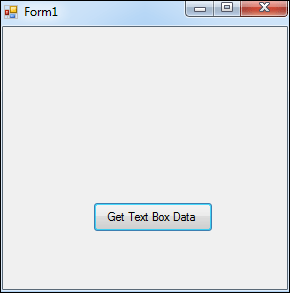
می توانیم دو کنترل دیگر به فرم اضافه کنیم، یک Label و یک Text Box. هنگامی که روی دکمه کلیک می شود، متن را از کادر متن دریافت می کنیم و هر آنچه را که در یک جعبه پیام وارد شده است نمایش می دهیم.
Label دقیقاً همین است: وسیله ای برای اینکه به کاربران خود بفهمانید چیزی چیست یا برای چیست.
برای افزودن یک برچسب به فرم، ماوس خود را به جعبه ابزار در سمت چپ ببرید.
روی آیتم Label در زیر Common Controls کلیک کنید:
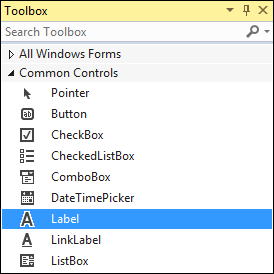
حالا یک بار روی فرم خود کلیک کنید. یک برچسب جدید اضافه خواهد شد:
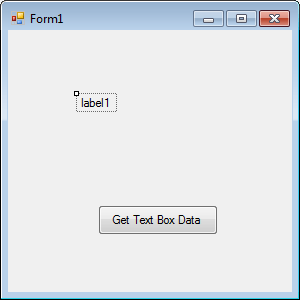
Label دارای متن پیش فرض label1 است. وقتی برچسب شما انتخاب شد، فقط یک مربع سفید در بالا سمت چپ خواهد داشت. وقتی انتخاب شد، پنجره Properties تغییر خواهد کرد. توجه داشته باشید که ویژگی های یک برچسب بسیار شبیه به ویژگی های یک دکمه است - اکثر آنها یکسان هستند!
ویژگی های زیر برچسب خود را تغییر دهید، درست مانند آنچه برای دکمه انجام دادید:
Location: 10, 50
Text: Name
شما واقعاً نیازی به تنظیم اندازه ندارید، زیرا #Visual C به طور خودکار اندازه برچسب شما را متناسب با متن شما تغییر می دهد. اما فرم شما باید به شکل زیر باشد:
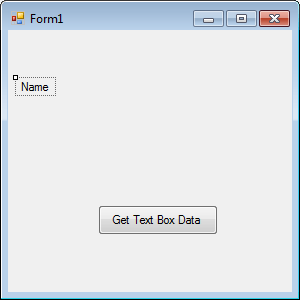
ماوس خود را به جعبه ابزار برگردانید.
روی ورودی TextBox کلیک کنید. سپس بر روی فرم خود کلیک کنید.
یک Text Box جدید مانند تصویر زیر اضافه خواهد شد:
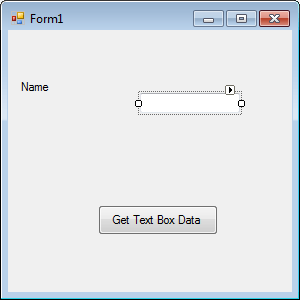
به جای تعیین مکان برای جعبه متن خود، به سادگی با دکمه سمت چپ ماوس روی آن کلیک کنید.
دکمه سمت چپ ماوس را پایین نگه دارید و آن را به سمت راست برچسب بکشید.
توجه داشته باشید که وقتی جعبه متن خود را به اطراف می کشید، خطوط روی فرم ظاهر می شود. اینها به این دلیل است که می توانید کادر متن خود را با سایر کنترل های روی فرم تراز کنید.
در تصویر زیر، کادر متن را با لبه سمت چپ دکمه و بالای Label تراز کرده ایم.
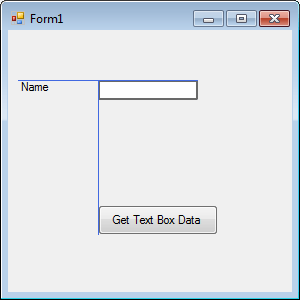
خوب، زمان اضافه کردن کد است.
قبل از انجام این کار، روی File > Save All از نوار منو در بالای #Visual C کلیک کنید.
همچنین می توانید برنامه خود را اجرا کنید تا ببینید چه شکلی است.
مقداری متن را در جعبه متن خود تایپ کنید تا ببینید آیا کار می کند یا خیر.
وقتی روی دکمه خود کلیک کنید هیچ اتفاقی نمی افتد، زیرا ما هنوز هیچ کدی ننوشته ایم. حالا این کار را میکنیم.
برای متوقف کردن برنامه، روی X قرمز رنگ روی فرم خود کلیک کنید و به #Visual C برگردید.
این فصل در یک نگاه:
آموزش ارسال پیامک، آموزش ارسال پیامک تکی و گروهی ، ارسال پیامک به صورت اختصاصی برای هر مشترک، دریافت پیامک، مشاهده وضعیت…
توضیحات کلی مجموعه: آیا می دونید قیمت نرم افزارهای مدیریت پیامک در حدود 150 هزار تومان است؟ اما توسط این دوره شما میتونید با مبلغ بسیار کمتر یک نرم افزار مدیریت پیامک رو به صورت کاملا حر…این فصل در یک نگاه:
در این فصل که فصل پایانی این دوره می باشد در مورد نحوه ساختن فایل نصبی سریع یا همان quick installer که روش پیشنهاد شده م…
توضیحات کلی مجموعه: پس از بازخوردهای بسیار خوبی که از دوره های آموزش برنامه نویسی سیستم اتوماسیون اداری و آموزش برنامه نویسی سیستم فروش و انبارداری مشاهده کردیم، تصمیم گرفتیم با توجه به درخ…این فصل در یک نگاه:
در این فصل که فصل آخر از مجموعه بزرگ آموزش سیستم اتوماسیون اداری می باشد در ابتدا در مورد اسناد و نامه های خارج از سازما…
دوره صفر تا صد آموزش برنامه نویسی و پیاده سازی سیستم اتوماسیون اداری تحت شبکه. (توصیه می شود دومی مجموعه را حتما ببینید) امروزه اطلاعات یکی از مهمترین و با ارزشترین منابع هر اداره و یا ساز…این فصل در یک نگاه:
اجرای سیستم روی سیستم، قرار دادن سیستم روی سرور، تعریف Connetion String، آشنایی با فایل App.config، ساخت رشته اتصال به ص…
مهمترین تکنولوژیهای استفاده شده در این دوره پروژه محور (سیستم فروش کالا و انبارداری) طراحی گرافیکی به روش WPF (Windows Presentaion Foundation) آموزش کامل برنامه نویسی xaml (برای طراحی های …این فصل در یک نگاه:
فصل پنجم…
توضیحات کلی مجموعه: درباره گیت: لذت پیش بردن پروژه های برنامه نویسی خود را با بهترین ورژن کنترل سیستم جهان تجربه کنید کامل ترین دوره ی آموزشی گیت و گیت هاب به همراه مثال های کاربردی گی…













